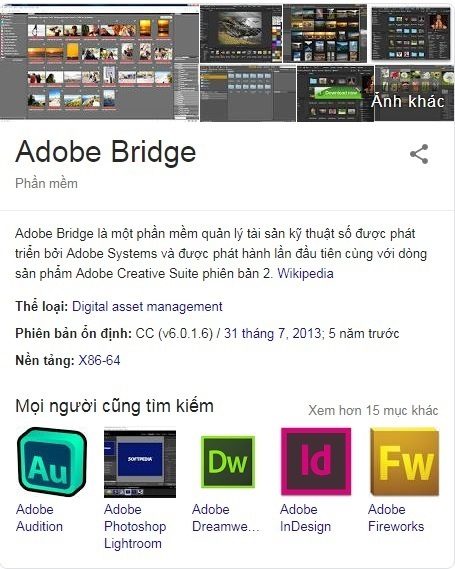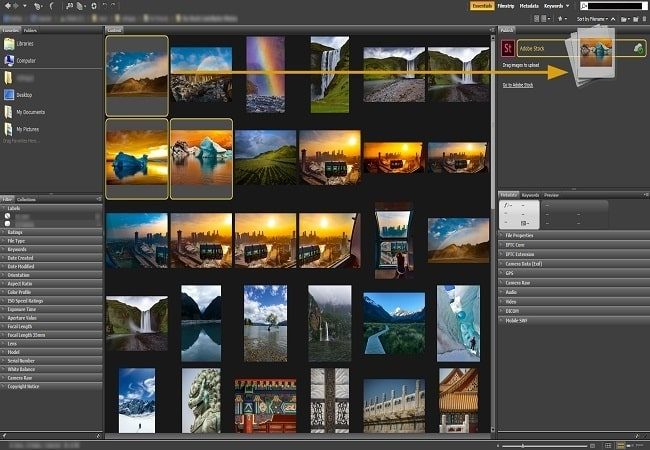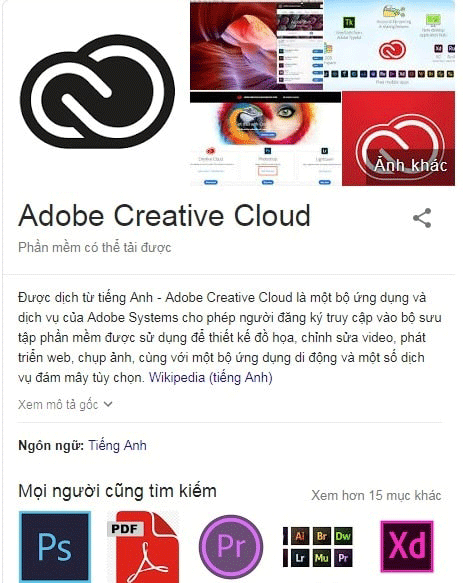Adobe Bridge là một ứng dụng phần mềm để quản lý các tệp trên máy tính Mac OS và Windows. Nó là một phần của Creative Cloud. Để hiểu đầy đủ Adobe Bridge là gì, hãy xem qua một số câu hỏi thường gặp về Adobe Bridge qua bài viết dưới đây
Adobe Bridge là gì?
Adobe Bridge là phần mềm mà bạn có thể sử dụng để giữ cho bản thân và nhóm của mình được tổ chức. Với ứng dụng này, bạn có thể tận dụng lưu trữ tệp tập trung và nhiều tính năng chỉnh sửa hàng loạt. Adobe Bridge cũng cho phép người dùng nhập và chuyên gia các tệp đồ họa.
Adobe Bridge cũng lưu trữ tất cả dữ liệu Meta cho mỗi bức ảnh. Điều này có nghĩa là bạn có thể duyệt bất kỳ hình ảnh nào và thông tin về nó có thể được xem, chẳng hạn như máy ảnh được chụp, khi chụp, cài đặt nào được sử dụng, thông tin phơi sáng, v.v. Bạn có thể sử dụng thông tin này để tìm kiếm một hình ảnh hoặc từ khóa nó để bạn có thể tìm thấy nó dễ dàng trong tương lai. Thông tin cũng có thể được sử dụng cho tổ chức, chẳng hạn như lưu trữ mọi thứ bằng máy ảnh mà họ đã chụp hoặc theo kích thước tệp.
Một ưu điểm khác của việc sử dụng Adobe Bridge là bạn có thể sử dụng nó để xem gần như mọi loại tệp hoặc hình ảnh. Bạn có thể xem trước những hình ảnh này, có nghĩa là bạn có thể tiết kiệm thời gian và chỉ mở các tệp bạn muốn xem. Ví dụ: bạn có thể xem định dạng RAW (mà một số máy tính có thể vật lộn với) và thậm chí các định dạng bất thường như PDF . Sử dụng Bridge, bạn có thể xem trước bất kỳ hình ảnh nào từ bất kỳ vị trí nào và chỉ có các tệp bạn cần mở ở một nơi.
Adobe Bridge được sử dụng để làm gì
Thông thường, những người sáng tạo làm việc với tài sản trực quan sử dụng Adobe Bridge làm người quản lý phương tiện. Nó giúp giữ cho công việc được tổ chức bằng cách định vị tài sản ở những nơi lưu trữ đa dạng. Nó cũng cho phép tìm kiếm theo các thuộc tính tệp khác nhau. Các thuộc tính này có thể bao gồm xếp hạng, loại tệp hoặc thậm chí là cài đặt camera.
Adobe Bridge làm gì
Adobe Bridge giúp các nhiếp ảnh gia, họa sĩ đồ họa và các chuyên gia sáng tạo khác quản lý tài sản hình ảnh của họ một cách nhanh chóng và hiệu quả. Bên cạnh việc giữ các tệp đồ họa có tổ chức và dễ tìm, nó cũng bao gồm một số tính năng bổ sung. Chúng bao gồm tải lên đơn giản lên Adobe Stock và Adobe Port portfolio, tạo hình thu nhỏ theo yêu cầu và nhập từ máy ảnh và thiết bị di động.
Adobe Bridge có giá bao nhiêu
Người dùng Adobe Bridge không mua Adobe Bridge như một sản phẩm độc lập. Thay vào đó, nó được bao gồm với một trong các Kế hoạch Adobe Creative Cloud. Các gói này cũng bao gồm lưu trữ đám mây miễn phí và một hoặc nhiều ứng dụng sau: Adobe Photoshop CC, Illustrator CC và XD CC. Chúng dao động từ 9,99 đô la đến 69,99 đô la một tháng, nhưng Adobe có thể cung cấp giảm giá cho các khách hàng trả tiền cho cả năm tại một thời điểm.
Tổng quan về các tính năng của Adobe Bridge
Trước khi chúng tôi xem xét Adobe Bridge chi tiết hơn, hãy nhanh chóng tìm hiểu một số tính năng tuyệt vời mà Bridge cung cấp.
01. Adobe Bridge là một trình duyệt tệp
Về cơ bản nhất, Adobe Bridge là một trình duyệt tệp . Adobe Bridge tương tự theo nhiều cách với trình duyệt tệp bạn sử dụng với hệ điều hành máy tính của bạn. Như chúng ta đã thấy, chúng ta có thể sử dụng Bridge để tải ảnh xuống từ máy ảnh hoặc thẻ nhớ. Nhưng chúng ta cũng có thể sử dụng Bridge để tìm những hình ảnh chúng ta đang tìm kiếm trên máy tính của mình.Adobe Bridge cho phép chúng tôi sao chép hoặc di chuyển hình ảnh từ thư mục này sang thư mục khác.
Nó cũng có thể sao chép hoặc di chuyển toàn bộ thư mục từ vị trí này sang vị trí khác. Với Bridge, chúng ta có thể tạo các thư mục mới, đổi tên thư mục và hình ảnh và xóa các thư mục và hình ảnh. Mọi chức năng cơ bản chúng ta có thể thực hiện bằng trình duyệt tệp của hệ điều hành, chúng ta có thể thực hiện với Adobe Bridge.
02. Adobe Bridge là một hệ thống quản lý tập tin
Nếu chúng ta đã có thể thực hiện những điều này với trình duyệt tệp thông thường của mình, tại sao phải học cách làm chúng trong Bridge? Lý do rất đơn giản. Bridge không chỉ là một trình duyệt tập tin. Adobe Bridge là một hệ thống quản lý tập tin hoàn chỉnh . Để bắt đầu, Bridge có thể hiển thị xem trước hình thu nhỏ của tất cả các hình ảnh trong một thư mục. Chắc chắn, trình duyệt tệp của hệ điều hành của bạn cũng có thể hiển thị hình thu nhỏ.
Nhưng hình thu nhỏ trong Bridge hoàn toàn có thể tùy chỉnh . Chúng ta có thể điều chỉnh kích thước của hình thu nhỏ trong Bridge chỉ bằng cách kéo một thanh trượt. Adobe Bridge cũng có thể hiển thị thêm thông tin về một hình ảnh (tên tệp, kích thước pixel, ngày tạo, thông tin bản quyền và hơn thế nữa) bên dưới hình thu nhỏ của nó. Ngoài ra, Bridge cho phép chúng ta dễ dàng thay đổi thứ tự sắp xếp của hình ảnh.
Chúng ta có thể sắp xếp hình ảnh theo tên tệp, loại tệp, ngày mỗi tệp được tạo hoặc sửa đổi hoặc theo kích thước hoặc kích thước tệp. Chúng tôi cũng có thể đặt hàng hình ảnh theo xếp hạng sao (nhiều hơn về điều đó sau) hoặc một số tiêu chí khác. Và chúng ta có thể tự thay đổi thứ tự sắp xếp chỉ bằng cách kéo hình thu nhỏ xung quanh!
03. Xem trước hình ảnh lớn hơn và tốt hơn
Cùng với việc thay đổi kích thước của hình thu nhỏ, Bridge cung cấp cho chúng tôi các cách khác để xem trước hình ảnh của chúng tôi. Bảng xem trước trong Bridge hiển thị bản xem trước lớn hơn của mỗi hình ảnh chúng tôi chọn. Và một trong những tính năng tốt nhất của Bridge là chế độ Xem trước toàn màn hình . Nó cho phép chúng tôi ngay lập tức chuyển sang chế độ xem toàn màn hình của bất kỳ hình ảnh nào để nhìn gần hơn!
04. Chế độ xem lại hình ảnh
Các chế độ Xem lại tại Bridge cho phép chúng ta sắp xếp thông qua toàn bộ phạm vi hay một loạt các hình ảnh. Điều này giúp dễ dàng tách người giữ khỏi “người khác”. Chế độ xem lại cho phép chúng tôi nhanh chóng chuyển qua hình ảnh sau hình ảnh, chỉ giữ lại những cái chúng tôi thích và bỏ phần còn lại!
05. Thêm xếp hạng và nhãn vào hình ảnh
Tôi đã đề cập rằng một trong những cách chúng ta có thể sắp xếp hình ảnh của mình trong Bridge là theo xếp hạng sao. Adobe Bridge cho phép chúng tôi nhanh chóng áp dụng xếp hạng cho hình ảnh của mình bằng hệ thống một đến năm sao. Một hình ảnh bạn hoàn toàn yêu thích có thể nhận được năm sao, trong khi một hình ảnh khác “ổn nhưng cần công việc” có thể chỉ nhận được một sao. Những hình ảnh khác ngoài hy vọng (hey, nó xảy ra với tất cả chúng ta) có thể không có ngôi sao nào cả. Hoặc bạn có thể gắn nhãn một hình ảnh là “Từ chối” nếu nó quá tệ, thật đáng xấu hổ.
Cùng với xếp hạng sao, Adobe Bridge cũng cho phép chúng tôi áp dụng nhãn màu cho hình ảnh. Một nhãn màu vàng có thể chỉ ra hình ảnh vẫn cần làm việc. Màu xanh lá cây có thể được sử dụng cho những người đã được phê duyệt. Chúng tôi tự chọn ý nghĩa của từng màu, vì vậy cách bạn sử dụng chúng hoàn toàn phụ thuộc vào bạn!
06. Thêm từ khóa và thông tin bản quyền
Adobe Bridge cho phép thêm thông tin bản quyền quan trọng vào ảnh của chúng tôi. Và, chúng tôi có thể xem và chỉnh sửa toàn bộ phạm vi thông tin bổ sung ( siêu dữ liệu ) về hình ảnh của chúng tôi. Chúng tôi có thể tạo và áp dụng các từ khóa cho hình ảnh của mình bằng Bridge, giúp chúng tôi (và những người khác) dễ dàng tìm thấy những hình ảnh đó khi chúng tôi cần.
07. Lọc hình ảnh và tạo bộ sưu tập
Adobe Bridge có thể lọc hình ảnh để chỉ cho chúng ta những bức ảnh đáp ứng các tiêu chí nhất định. Chúng tôi chỉ có thể xem hình ảnh với xếp hạng năm sao. Hoặc chỉ những hình ảnh được chụp bằng một ống kính nhất định hoặc ở một độ dài tiêu cự nhất định. Adobe Bridge có thể kết hợp các bức ảnh thành các bộ sưu tập giúp chúng ta dễ dàng nhóm các hình ảnh liên quan lại với nhau. Bộ sưu tập thậm chí có thể nhóm các hình ảnh nằm rải rác trên các thư mục khác nhau hoặc thậm chí các ổ đĩa cứng khác nhau.
Và các bộ sưu tập thông minh trong Bridge hoạt động giống như kết quả tìm kiếm động. Bộ sưu tập thông minh yêu cầu Bridge tự động thêm bất kỳ hình ảnh nào vào bộ sưu tập nếu và khi chúng đáp ứng các tiêu chí mà chúng tôi chỉ định.
08. Đổi tên tập tin hàng loạt
Tính năng Batch Rename trong Bridge cho phép chúng tôi nhanh chóng đổi tên nhiều tệp cùng một lúc. Trong hướng dẫn trước , chúng tôi đã học được rằng chúng tôi có thể đổi tên các tệp của mình trong Trình tải xuống Ảnh khi chúng tôi tải xuống từ máy ảnh của mình. Nhưng lệnh Batch Rename là cách tốt hơn để làm điều đó. Batch Rename mạnh hơn và nó cho phép chúng tôi đổi tên các tệp của mình sau khi chúng tôi xóa những tệp chúng tôi không muốn giữ. Điều này có nghĩa là sẽ không có bất kỳ ngắt trong trình tự đặt tên (điều này làm cho nó trông giống như một số hình ảnh bị thiếu).
09. Truy cập nhanh vào Photoshop
Bridge giúp bạn dễ dàng mở hình ảnh của mình sang Photoshop . Nhưng Bridge cũng cho phép chúng ta truy cập vào một số lệnh xử lý hình ảnh mạnh mẽ của Photoshop. Lens Correction , Hợp nhất với HDR Pro , Photomege và các loại khác đều có sẵn từ trực tiếp trong chính Bridge. Adobe Bridge cũng là cách tốt nhất để mở hình ảnh vào plugin chỉnh sửa hình ảnh của Photoshop, Camera Raw .
>>> Xem Thêm: Cách cắt ảnh trong Photoshop
Và đó là một cách nhanh chóng thông qua một số lợi ích và tính năng chính của Adobe Bridge. Chúng ta hãy xem xét một số tính năng này chi tiết hơn. Chúng ta sẽ bắt đầu với một cái nhìn tổng quan về giao diện Bridge. Sau đó, chúng tôi sẽ xem xét kỹ hơn một số tính năng chính của Bridge.
Nguồn: https://www.photoshopessentials.com/basics/what-is-adobe-bridge/